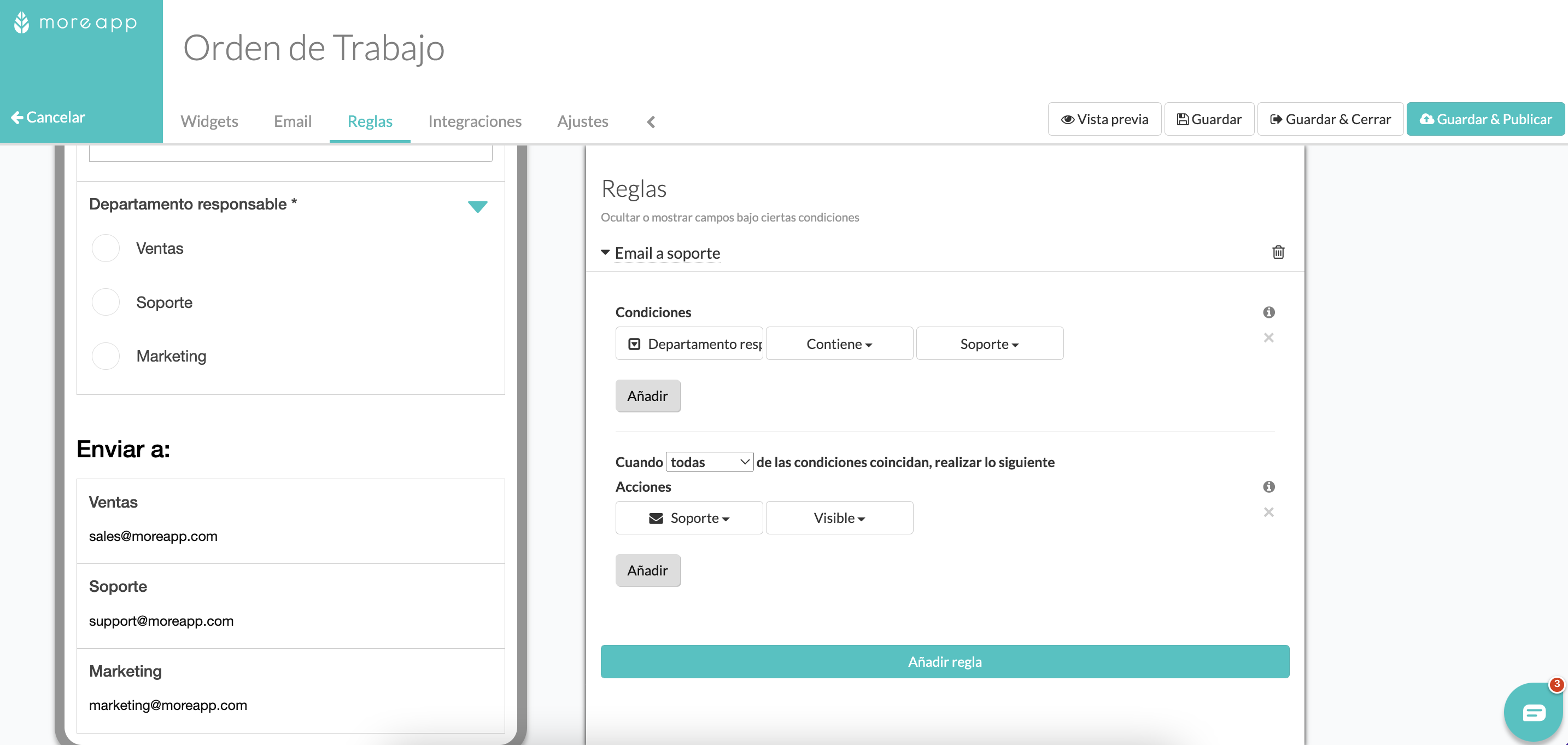Cómo Enviar un Email a Múltiples Personas | MoreApp
¿Quieres enviar un email según las opciones seleccionadas en tu formulario? ¡Descubre cómo hacerlo mediante reglas!
¿Todavía no tienes una cuenta en MoreApp? Regístrate aquí.
1. Ve al Formulario
Accede a la Plataforma de MoreApp y selecciona tu formulario. Haz click en Editar y se abrirá el Generador de Formularios.
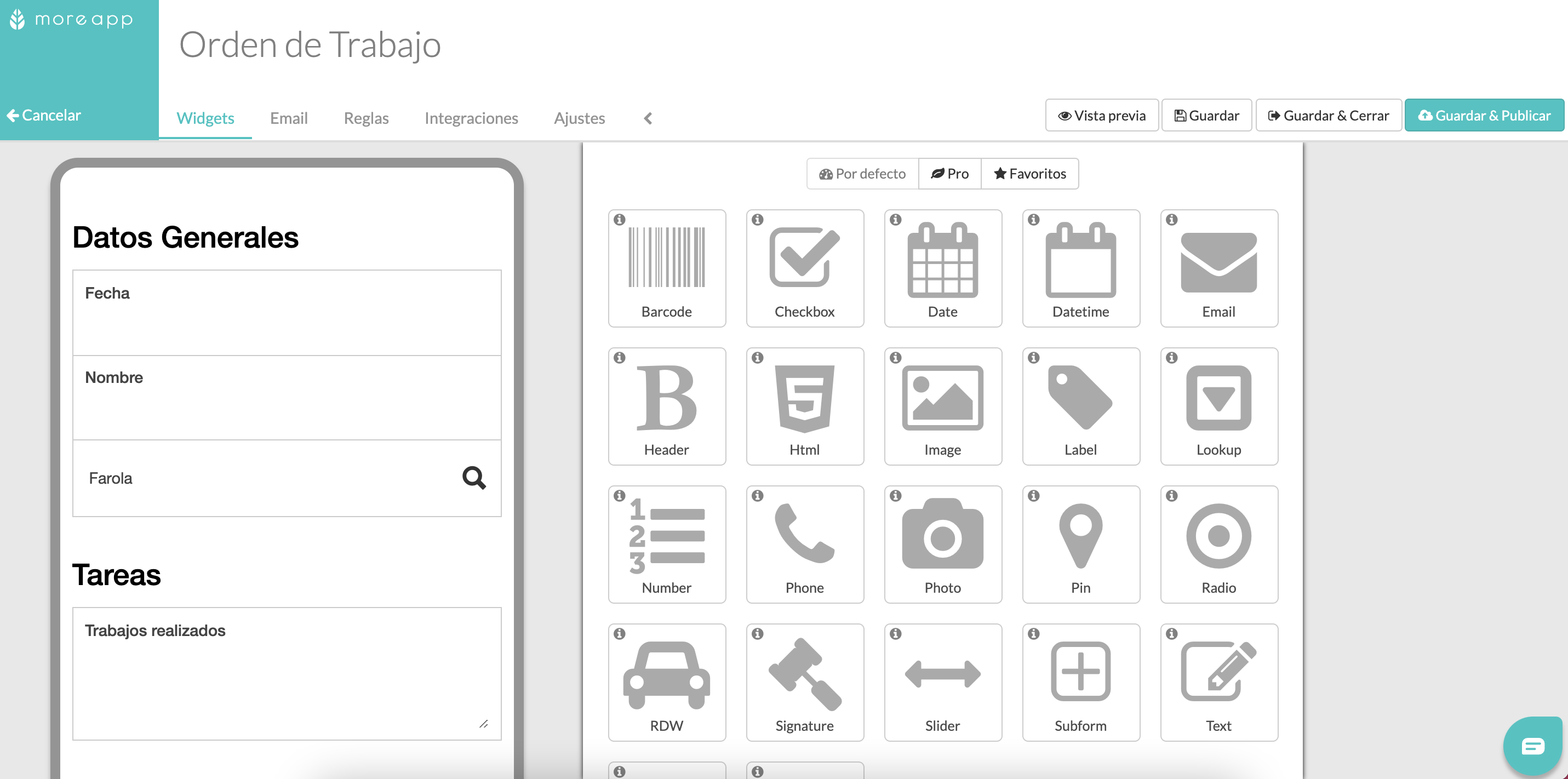
2. Añade los widgets
Existen dos formas diferentes de enviar un email a múltiples personas, según la opción seleccionada en el formulario. Sigue los pasos de la opción que prefieras:
2.1 Opción 1: widget-Desplegable
Añade un widget-Desplegable al formulario y edita sus propiedades haciendo click en el lápiz. En Etiqueta, puedes añadir un nombre para el widget. Luego, escribe las diferentes Opciones.
Haz click en Guardar.
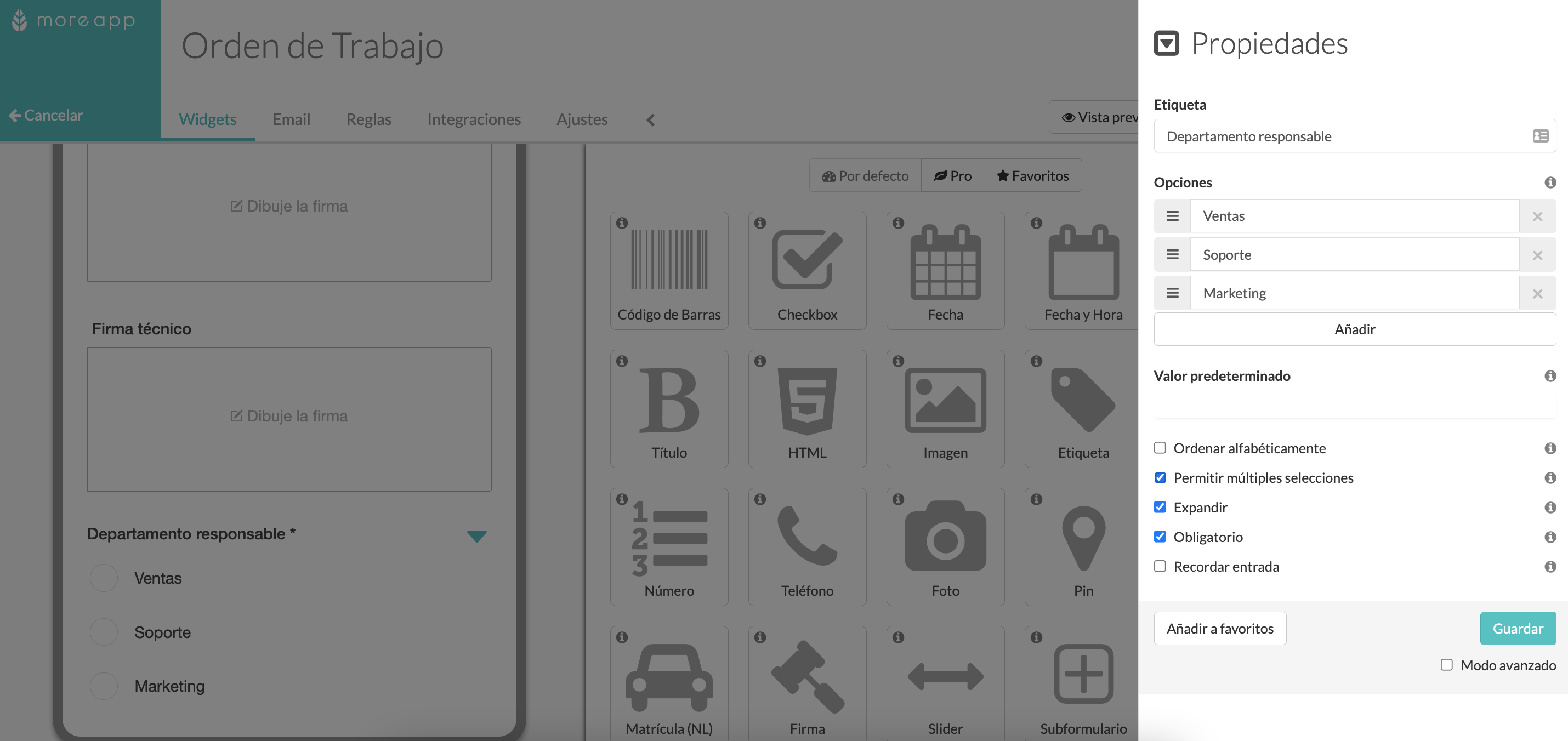
2.2 Opción 2: widget-Checkbox
Añade widgets-Checkbox a tu formulario y haz click en el lápiz para editarlos. Configura los widgets, dándoles un nombre, en Etiqueta.
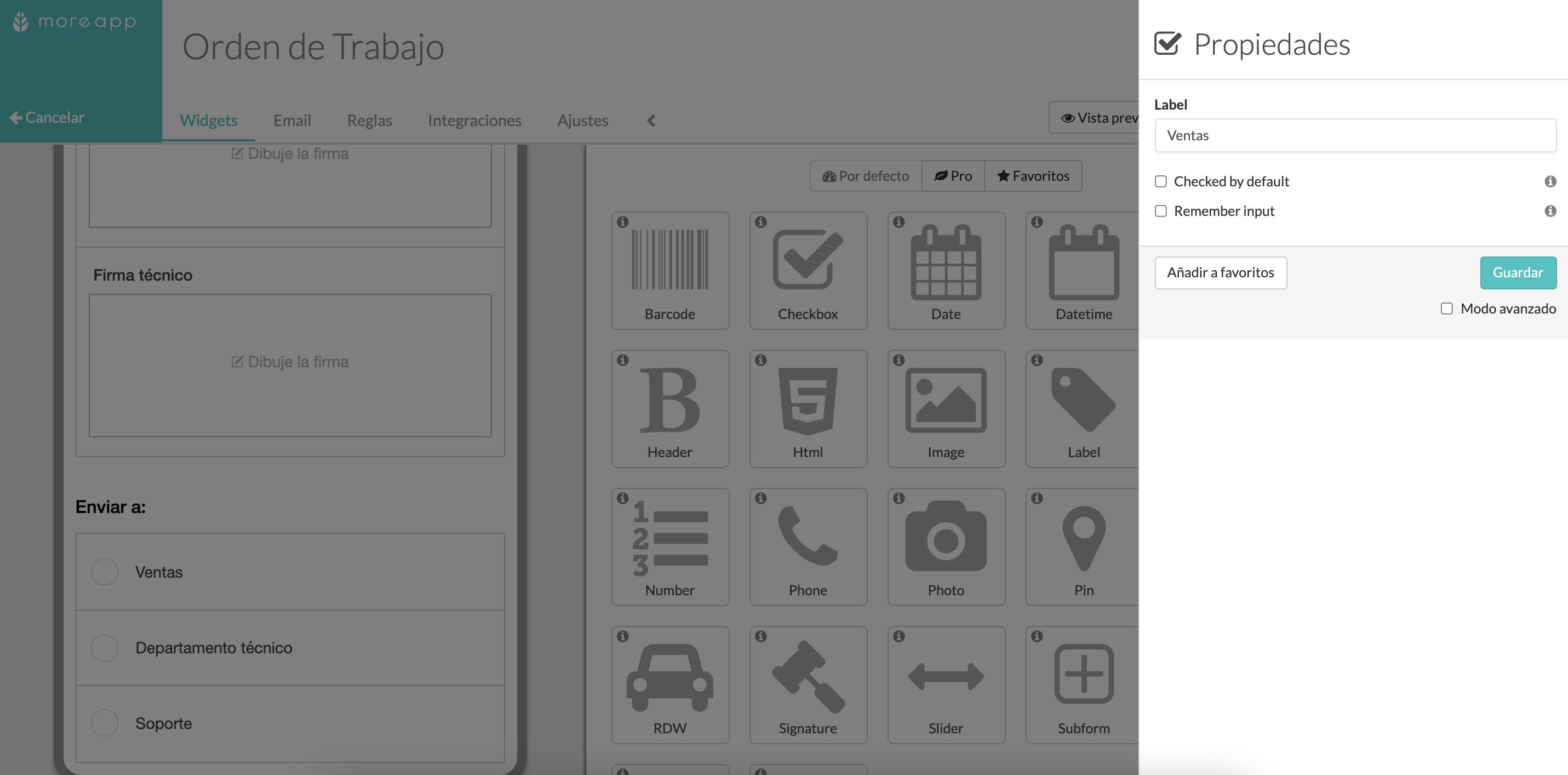
3. Añade los widgets-Email
Añade widgets-Email, debajo del widget-Desplegable o los widgets-Checkbox que has añadido anteriormente.
Cada widget-Email representa una opción. Por lo tanto, tendrás que añadir tantos widgets-Email como opciones hayas configurado.
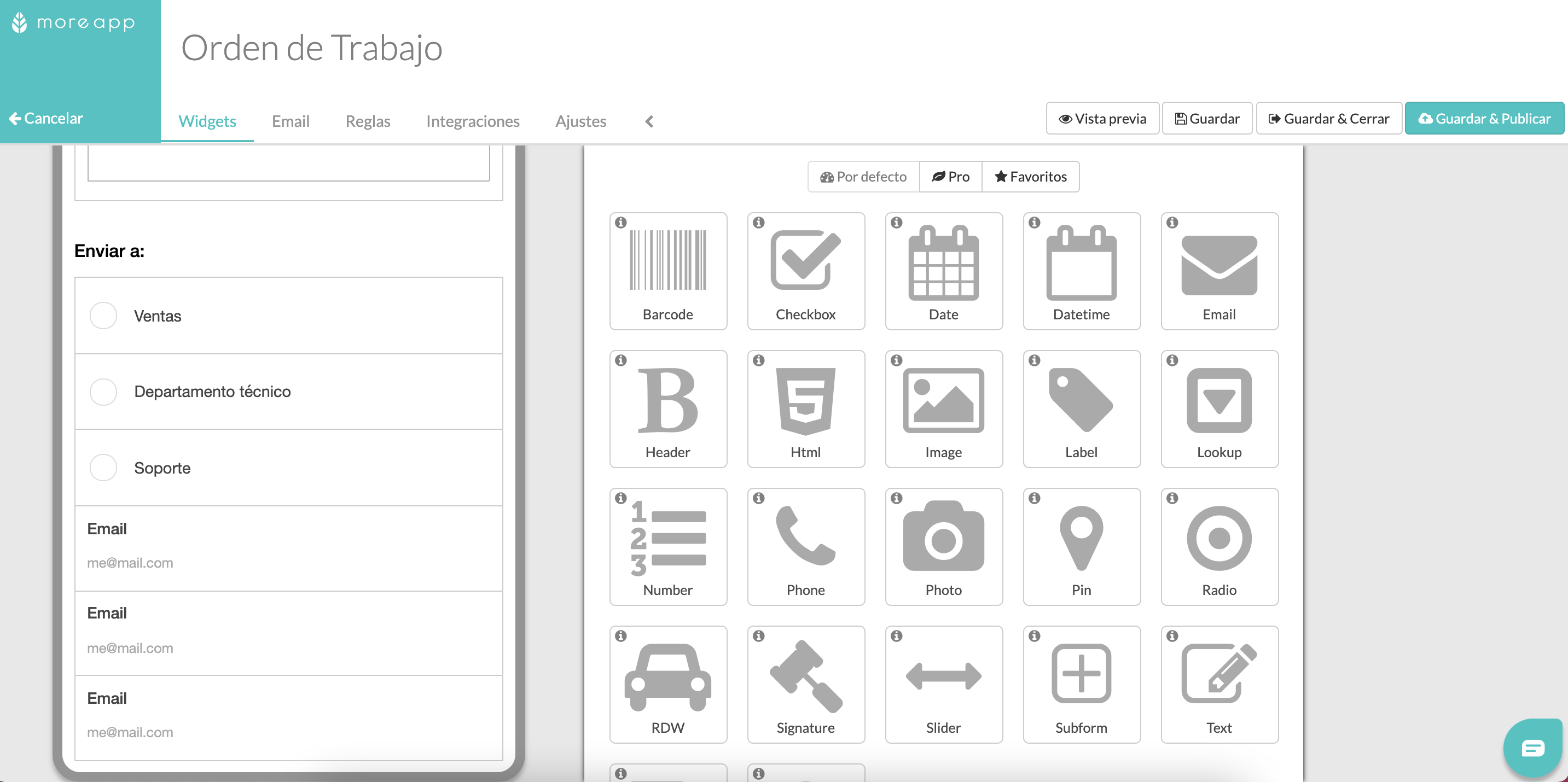
Configura todos los widgets-Email. Añade el nombre de las opciones en el campo Etiqueta y escribe el email en Valor predeterminado.
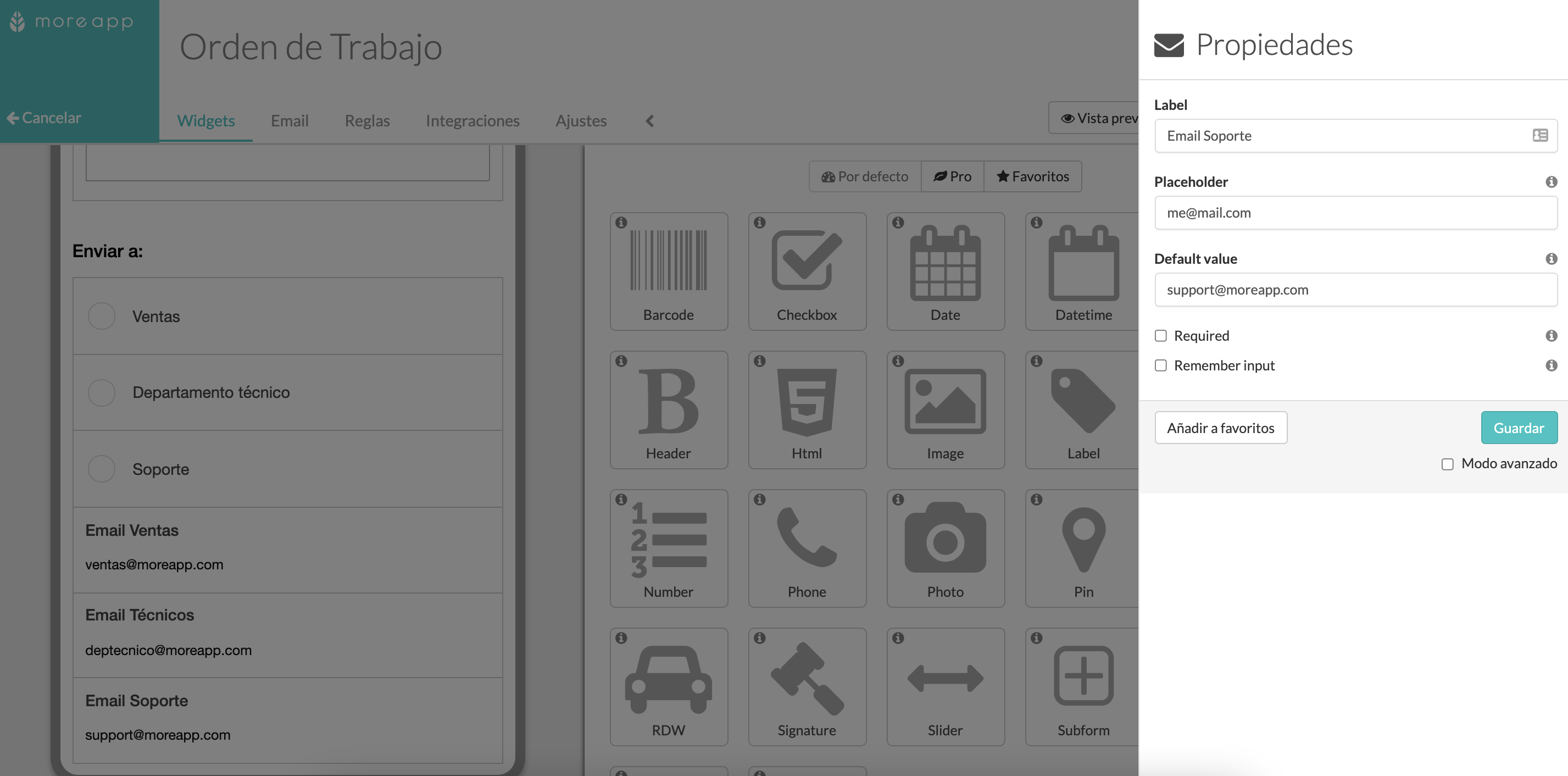
4. Configura las Reglas
Ve a la pestaña Reglas y haz click en Añadir regla. Cada widget-Email debe tener su propia regla.
Consejo: Da un nombre único a cada una de las reglas.
Configura tus reglas siguiendo los ejemplos de las siguientes imágenes, dependiendo del widget que hayas utilizado en el formulario:
4.1 Widget-Desplegable
Nota: Asegúrate de seleccionar "Contiene" al crear las Condiciones de la regla.
4.2 Widget-Checkbox
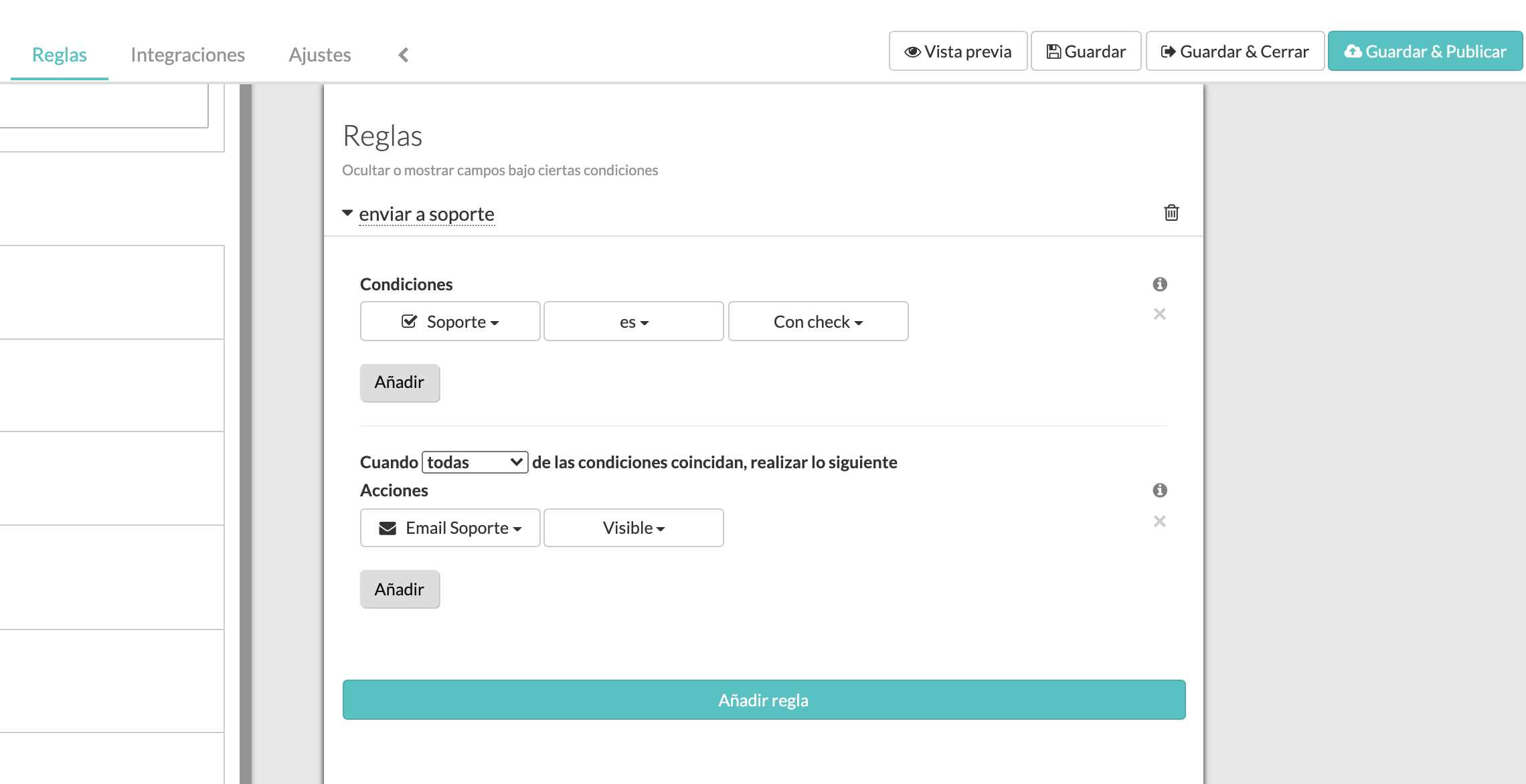
5. Configura el Email
Ve a la pestaña Email y selecciona todos los widgets-Email, como destinatarios dinámicos, haciendo click en Añadir destinatario.
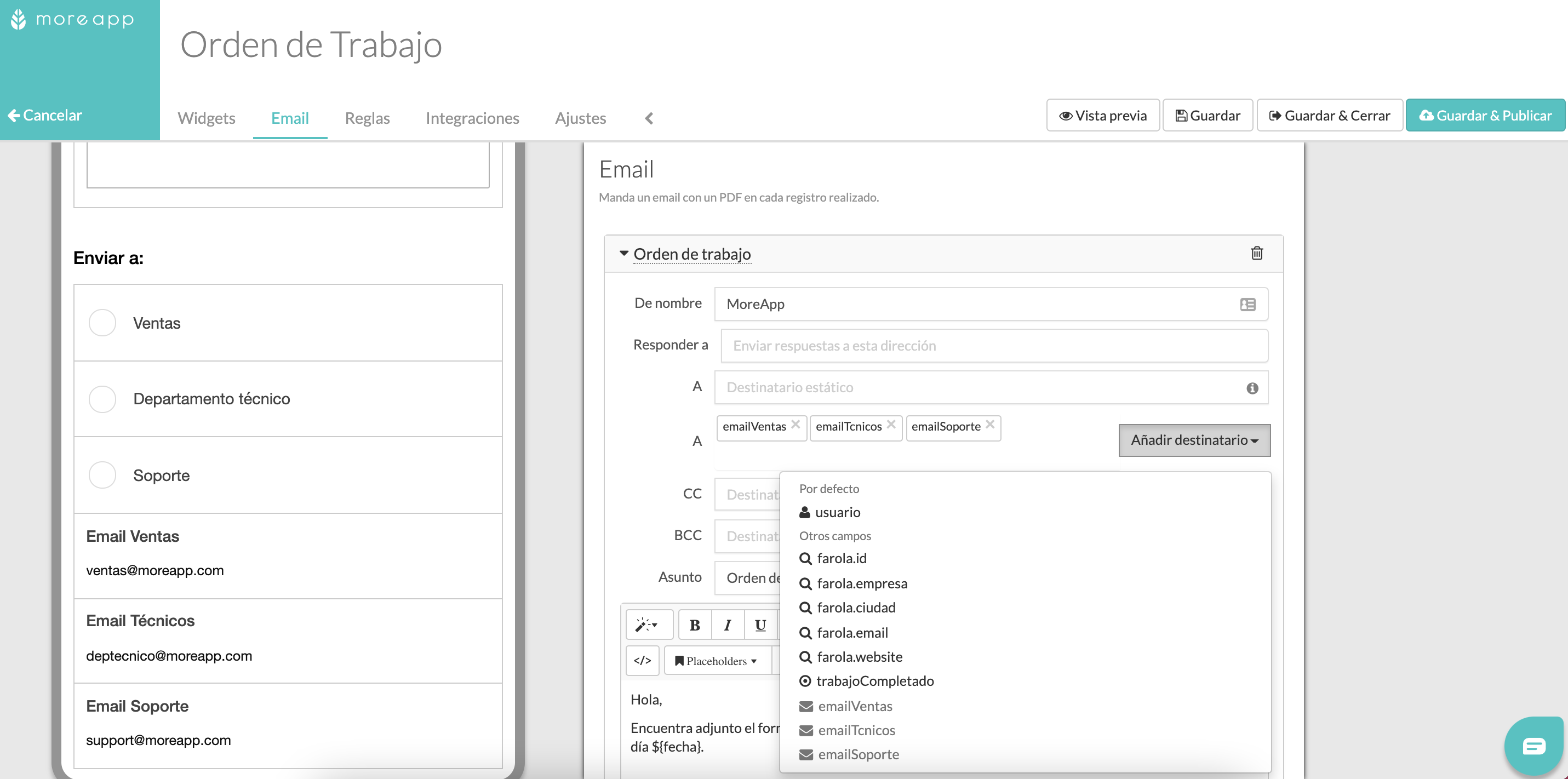
Cuando hayas acabado, haz click en Guardar & Publicar.
¡Enhorabuena! Al seleccionar una o más opciones, en los widgets Desplegable o Checkbox, el correo se enviará a los emails vinculados.
¿Quieres ver nuestros últimos tutoriales? ¡Ve a nuestro Canal de YouTube y pulsa el botón Suscribirse!